華碩 AiProtection:開還是關?增強路由器的安全性!

什麼是華碩 AiProtection?它有什麼作用?如何在華碩路由器上啟用 AiProtection。如何評估和改進我的網絡安全。
如果您需要在沒有鍵盤的情況下打字, Windows 中的屏幕鍵盤可能會有所幫助。它允許您使用鼠標鍵入。您甚至可以在沒有將鍵盤連接到計算機的情況下設置和使用此功能,這在您的鍵盤不可用時會很有用。本文介紹瞭如何訪問屏幕鍵盤、如何操作它、如何使用它在不使用物理鍵盤的情況下登錄受密碼保護的用戶帳戶,以及如何使用它的多個選項,包括預測文本功能。
內容
如何在 Windows 10 中打開屏幕鍵盤
在 Windows 10 中打開屏幕鍵盤的最快方法是使用物理鍵盤。🙂 同時按下Ctrl + Win + O鍵,虛擬鍵盤就會出現在您的 Windows 10 屏幕上。

Windows 10 的屏幕鍵盤
或者,您也可以使用任務欄上的搜索字段來查找屏幕鍵盤。
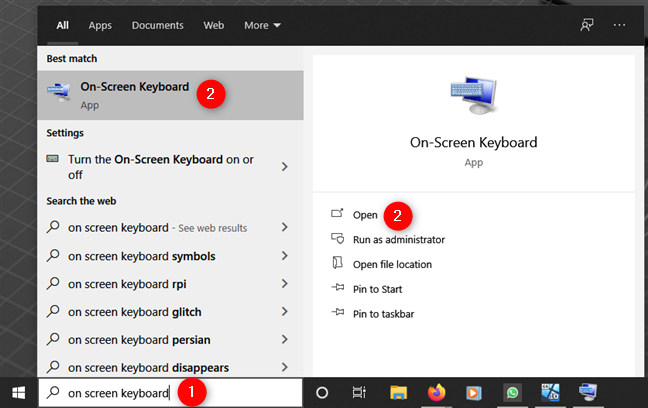
在 Windows 10 中搜索虛擬鍵盤
您還可以從“開始”菜單訪問屏幕鍵盤。滾動直到您到達Windows 輕鬆訪問文件夾,然後單擊屏幕鍵盤。
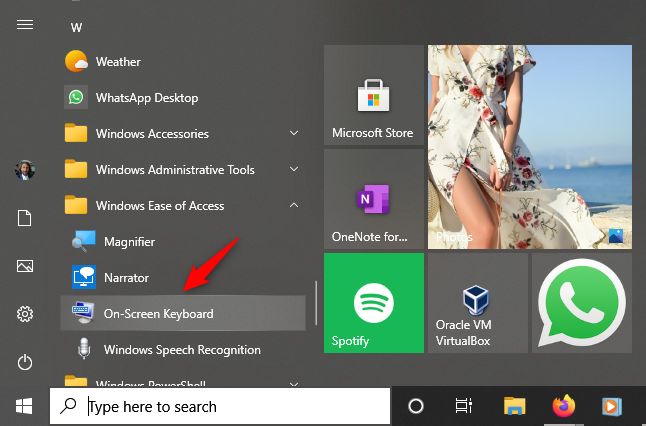
開始菜單中的屏幕鍵盤快捷鍵
從 Windows 10 訪問屏幕鍵盤的另一種相對快速的方法是運行osk命令。您可以從運行窗口 (Win + R)、命令提示符、PowerShell甚至文件資源管理器中執行此操作。
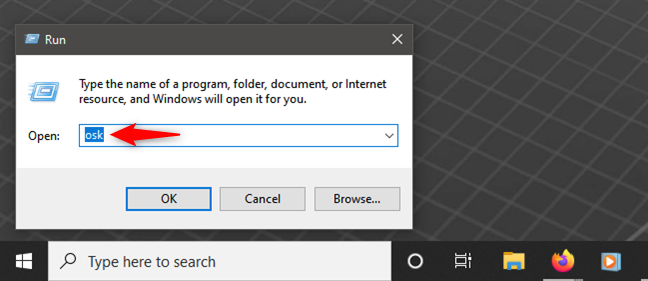
運行 osk 命令打開屏幕鍵盤
最後,設置應用程序還提供了一種在 Windows 10 中打開屏幕鍵盤的較慢但可靠的方法。打開設置,導航到輕鬆使用,選擇左側邊欄的鍵盤,打開“使用屏幕鍵盤”開關。
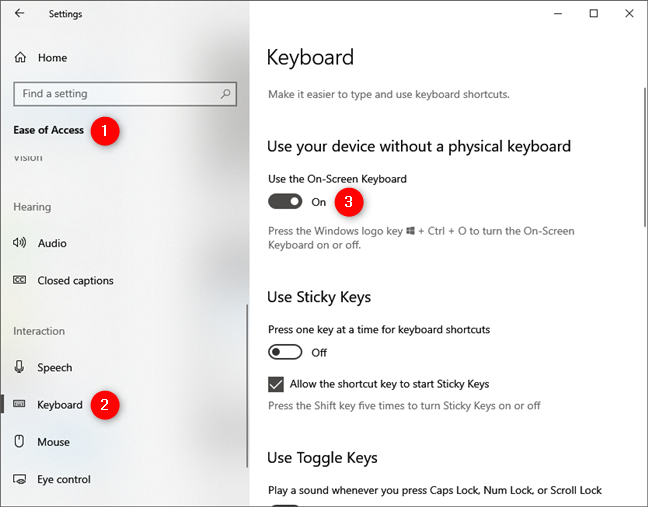
使用屏幕鍵盤
如何從 Windows 10 的登錄屏幕打開屏幕鍵盤
如果您需要使用屏幕鍵盤登錄 Windows 10 ,請選擇您要登錄的用戶,然後按屏幕右下角的“輕鬆訪問”徽標。將顯示一個菜單,其中包含多個選項:選擇屏幕鍵盤。

在 Windows 10 登錄屏幕上訪問屏幕鍵盤
然後您可以使用屏幕鍵盤。
如何在 Windows 10 中使用屏幕鍵盤
通過首先打開您希望輸入的應用程序或窗口來使用屏幕鍵盤。例如,您可以打開記事本或您選擇的網絡瀏覽器。然後,使用鼠標選擇要鍵入的位置,就像您通常使用物理鍵盤一樣。確保通常指示您將在給定窗口中輸入的位置的閃爍行或光標已到位。
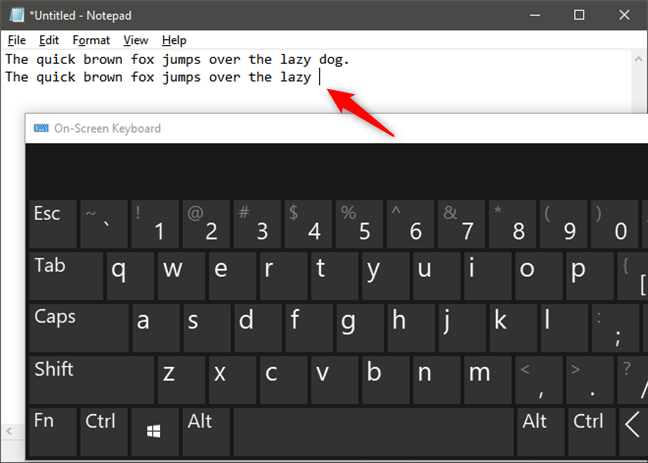
選擇輸入位置
然後,只需將光標移動到屏幕鍵盤的按鍵上並用鼠標單擊它們。在下面的示例中,用戶將使用鼠標移動光標以單擊屏幕鍵盤上的字母,複製其上方的行。
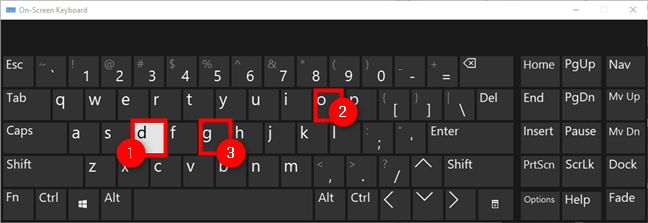
在 Windows 10 虛擬鍵盤上打字
還有一些選項允許您通過將光標懸停在按鍵上來按下按鍵:我們將在本教程後面討論如何打開它���通過單擊虛擬鍵盤界面上的選項鍵可以訪問多個選項。該鍵在下面的屏幕截圖中顯示。
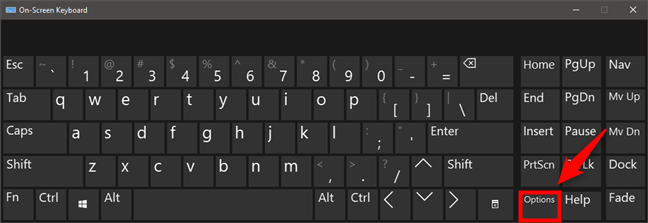
屏幕鍵盤選項
如何配置屏幕鍵盤
當您單擊虛擬鍵盤界面上的選項鍵時,會彈出一個面板,其中包含多個選項來自定義屏幕鍵盤以供您個人使用。
如果您選中選項面板頂部的“使用點擊聲音”複選框,當您點擊屏幕鍵盤上的按鍵時,您應該會通過揚聲器聽到咔噠聲。
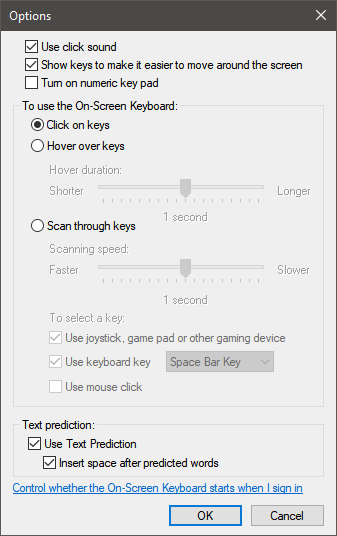
適用於 Windows 10 屏幕鍵盤的設置
下一個設置 - “顯示鍵以使其更容易在屏幕上移動” - 顯示虛擬鍵盤上的一系列附加鍵,這些鍵在某些情況下可能很有用。在帶有特殊按鈕(如Home或PgUp )的兩列附近,您會看到第三列,其中包含以下控件:
“打開數字鍵盤”框在虛擬鍵盤的右側添加了一個數據輸入樣式的數字鍵盤。如下圖所示。
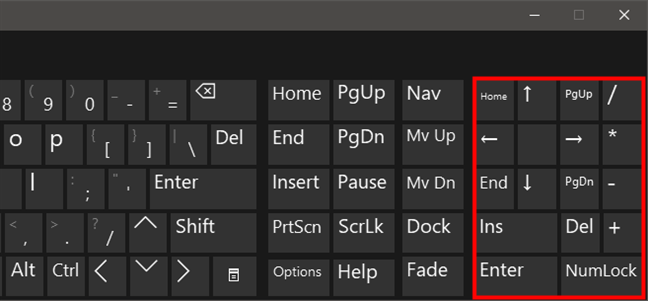
Windows 10 虛擬鍵盤上的特殊按鈕
要使數字小鍵盤實際顯示數字,您必須單擊NumLock鍵,如下例所示。
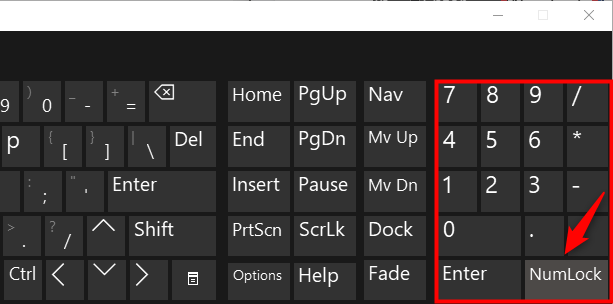
Windows 10 屏幕鍵盤上的數字鍵
操作屏幕鍵盤的默認方法是“單擊鍵”選項。但是,如果您希望通過將光標懸停在要單擊的鍵上來操作鍵盤,則可以改為選擇“懸停在鍵上” 。“通過鍵掃描”選項允許您在計算機逐行掃描可用鍵,然後逐鍵掃描時,通過點擊您選擇的按鈕來選擇字母。這兩種選擇都有滾動條,可讓您自定義需要將鼠標懸停在按鍵上的時間或瀏覽按鍵的速度。
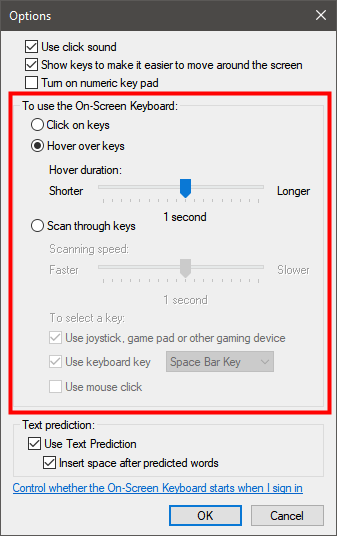
如何使用屏幕鍵盤鍵入的選項
如果您打算經常使用屏幕鍵盤,您可以將您的計算機設置為在您登錄後已激活屏幕鍵盤的情況下啟動。這可以通過單擊選項面板底部的“控制是否在我登錄時啟動屏幕鍵盤”鏈接來設置。
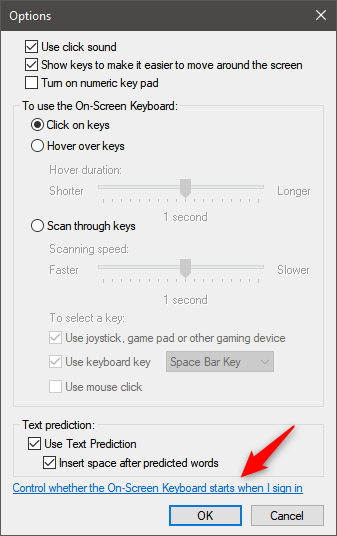
控制我登錄時是否啟動屏幕鍵盤
這將打開一個面板,在其頂部有一個顯示“使用屏幕鍵盤”的框,如下所示。選中此框,您的計算機將以已為您打開的屏幕鍵盤啟動。
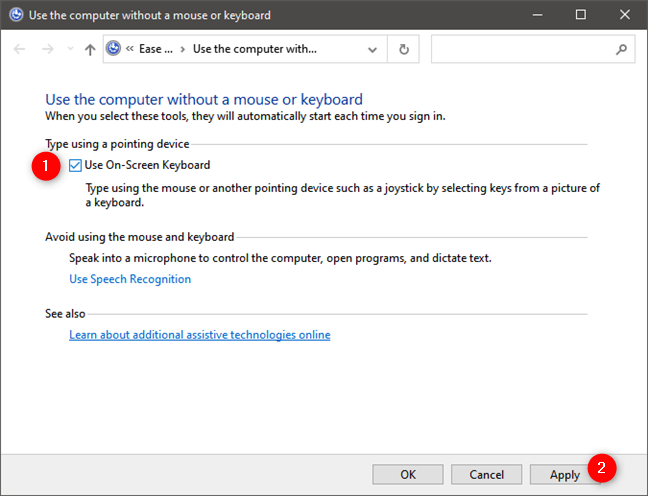
使用屏幕鍵盤
如何通過屏幕鍵盤使用文本預測
預測文本功能的工作方式與智能手機上的類似功能非常相似。檢查選項面板中的“使用文本預測”設置以將其激活。請注意,此功能僅適用於英語、法語、意大利語、德語和西班牙語。
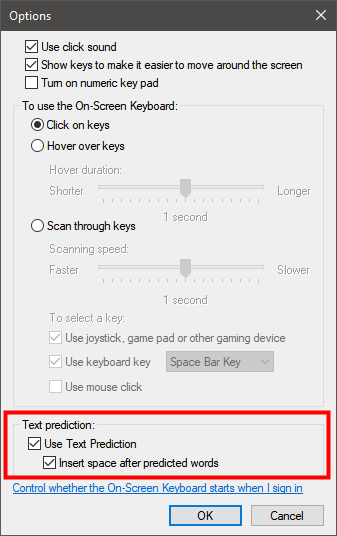
Windows 10 中屏幕鍵盤的文本預測
建議您同時選中“在預測單詞後插入空格”選項。它通過在預測單詞後自動為您點擊空格鍵來節省您額外的時間。
當您鍵入時,該功能會在屏幕鍵盤頂部建議您可能正在鍵入的單詞。如果您看到要輸入的單詞,請單擊它,程序會立即為您完成該單詞。這可以幫助您更快地鍵入單詞。例如,如果您正在輸入單詞“lazy” ,預測文本功能可能會捕捉到這一點,並在屏幕鍵盤頂部提供該單詞,如下所示。然後,只需單擊單詞,它就會自動為您完成。
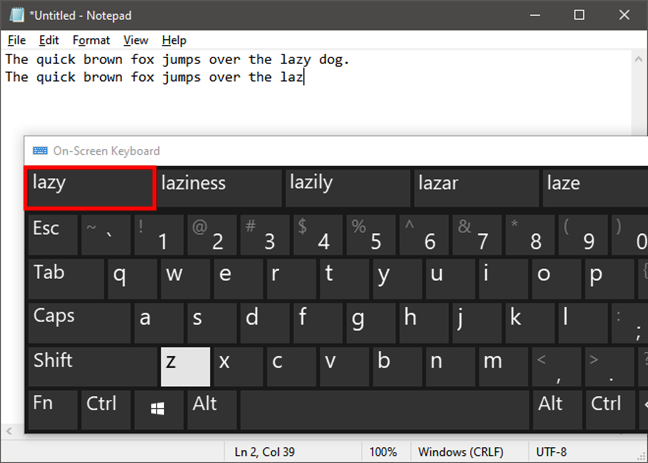
文本預測如何用於屏幕鍵盤
您是否使用 Windows 10 虛擬鍵盤?
屏幕鍵盤是使用物理鍵盤在計算機上鍵入的替代方法。如果用戶患有手腕問題或其他使他或她無法正常打字的因素,這可能是能夠繼續打字的答案。如果您的機器上沒有連接功能鍵盤,這也是一個很好的解決方法。有關可輕鬆訪問 Windows 10 計算機的工具的其他教程,請查看以下建議。
什麼是華碩 AiProtection?它有什麼作用?如何在華碩路由器上啟用 AiProtection。如何評估和改進我的網絡安全。
如何使用 SmartThings Find 找到丟失的三星 Galaxy 設備。查看您將智能手機、平板電腦或智能手錶放錯地方的位置。
如何在 Windows 10 中調高或調低亮度,使用鍵盤、Windows 10 快速操作、設置應用等。
在 Windows 10 和 Windows 11 中進一步探索打開任務管理器的所有方法、快捷方式及其功能。
可用於打開 Windows Defender 防火牆的所有方式、快捷方式和命令,包括從 CMD。
了解如何在 Windows 10 和 Windows 11 中控制音量,使用快速和便捷的方法來調整筆記本電腦、平板電腦或 PC 的音量。
在 Windows 10 和 Windows 11 中打開 Windows 終端的所有方法,包括以管理員身份運行它。
如果您不再需要在三星手機上使用 Galaxy AI,您可以透過非常簡單的操作將其關閉。以下是關閉三星手機上 Galaxy AI 的說明。
如果您不需要在 Instagram 上使用任何 AI 角色,您也可以快速將其刪除。這是在 Instagram 上刪除 AI 角色的指南。
Excel 中的 delta 符號,又稱為三角形符號,在統計資料表中使用較多,用來表示增加或減少的數字,或根據使用者意願表示任何資料。
除了共享顯示所有工作表的 Google Sheets 檔案外,使用者還可以選擇共享 Google Sheets 資料區域或共享 Google Sheets 上的工作表。
基本上,在 iPhone 上刪除 eSIM 的操作也很簡單,我們可以遵循。以下是在 iPhone 上移除 eSIM 的說明。
除了在 iPhone 上將 Live Photos 儲存為影片之外,用戶還可以非常簡單地在 iPhone 上將 Live Photos 轉換為 Boomerang。
許多應用程式在您使用 FaceTime 時會自動啟用 SharePlay,這可能會導致您意外按錯按鈕並破壞正在進行的視訊通話。
當您啟用「點擊執行」時,該功能會運行並瞭解您點擊的文字或圖像,然後做出判斷以提供相關的上下文操作。
打開鍵盤背光會使鍵盤發光,這在光線不足的情況下操作時很有用,或者讓您的遊戲角落看起來更酷。以下有 4 種方法可以開啟筆記型電腦鍵盤燈供您選擇。
有許多方法可以在 Windows 10 上進入安全模式,以防您無法進入 Windows。若要在啟動電腦時進入安全模式 Windows 10,請參閱下方來自 WebTech360 的文章。
Grok AI 現在已擴展其 AI 照片產生器,將個人照片轉換為新的風格,例如使用著名動畫電影創建吉卜力工作室風格的照片。
Google One AI Premium 提供 1 個月的免費試用,用戶註冊即可體驗 Gemini Advanced 助理等多項升級功能。
從 iOS 18.4 開始,蘋果允許用戶決定是否在 Safari 中顯示最近的搜尋。
Windows 11 在截圖工具中整合了 Clipchamp 影片編輯器,以便用戶可以隨意編輯視頻,而無需使用其他應用程式。
漏斗圖通常描述不同階段如何合併為較小的輸出。這是在 PowerPoint 中建立漏斗圖的指南。




















